Comarch ERP Optima moduł Biuro Rachunkowe został stworzony z myślą o zdecydowanym uproszczeniu pracy w biurach rachunkowych i dla doradców podatkowych, którzy potrzebują wykonać pewne seryjne operacje na wybranych bazach danych jednocześnie. Wygląd oraz sposób działania modułu Biuro Rachunkowe jest czytelny i przejrzysty. Podobnie jest z Rejestratorem Czasu Pracy, który powinien w prosty i klarowny sposób zapewnić możliwość rejestrowania oraz raportowania czasu, jaki poszczególni operatorzy poświęcili na obsługę poszczególnych klientów. Programy działają jako oddzielne aplikacje i są ściśle powiązane z systemem Comarch ERP Optima. W niniejszej instrukcji szczegółowo przedstawiono funkcje programów oraz ich powiązanie z systemem Comarch ERP Optima.
Konfiguracja programu dotyczy wszystkich firm i ma wpływ na działanie systemu Comarch ERP Optima bez względu na wybraną bazę danych. Nie jest ona uzależniona od stanowiska, na którym uruchamiany jest program, czy od pracującego aktualnie operatora, a jej ustawienia są ściśle związane z przyjętymi zasadami funkcjonowania programu w Konfiguracji programu, w gałęzi Biuro Rachunkowe, zostały zebrane parametry wykorzystywane w trakcie pracy tego modułu.
Rejestrator Czasu Pracy – należy dokonać konfiguracji zarówno w Konfiguracji programu/ Biuro Rachunkowe/ Czas pracy, jak i w Konfiguracji stanowiska/ Biuro Rachunkowe.

Atrybuty
W Konfiguracji umożliwiono definiowanie dowolnych atrybutów dla baz danych. Operowanie w module Biuro Rachunkowe na zdefiniowanych w konfiguracji atrybutach (np. adres klienta, numer telefonu) pozwoli na szybszy dostęp do informacji i poprawi organizację ich przepływu. Program posiada predefiniowane grupy atrybutów, których wybór jest dostępny po rozwinięciu listy. Poszczególne atrybuty są dostępne w ramach grup.
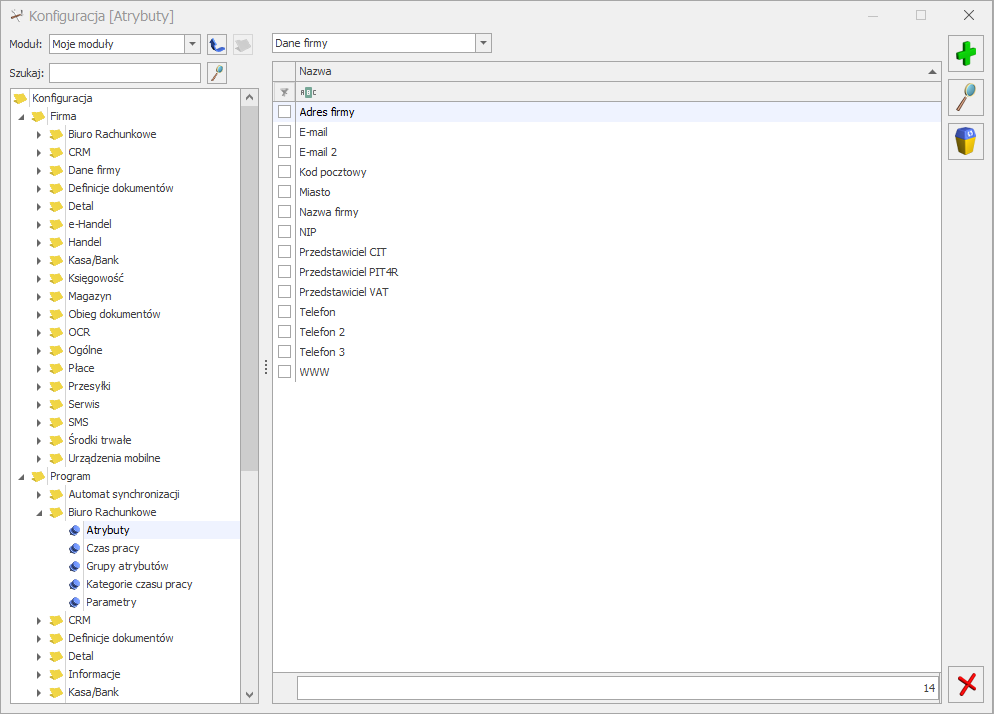
Zdefiniowane domyślnie grupy i atrybuty przedstawia poniższa tabela:
| Grupa | Atrybut | Uwagi |
|---|---|---|
| Dane firmy | Adres firmy | |
| Kod pocztowy | ||
| Miasto | ||
| Nazwa firmy | ||
| NIP | ||
| Przedstawiciel CIT | Imię i nazwisko przedstawiciela CIT-8 | |
| Przedstawiciel PIT-4R | Imię i nazwisko przedstawiciela PIT-4R | |
| Przedstawiciel VAT | Imię i nazwisko przedstawiciela VAT | |
| Telefon | Numer telefonu pobierany z Pieczątki firmy | |
| Telefon 2 | Numer telefonu pobierany z karty Kontrahenta | |
| Telefon 3 | Numer telefonu pobierany z karty Kontrahenta | |
| WWW | Adres URL wprowadzony na karcie kontrahenta w bazie biura rachunkowego | |
| Deklaracje CIT | Data zaliczki CIT-8 | Data obliczenia zaliczki |
| Deklaracja CIT-8 | Brak/w buforze/zatwierdzona/nie dotyczy/ nie wysłano/ wysłano/nie odebrano UPO/ odebrano UPO/ błąd przetwarzania | |
| Deklaracja CIT-8E | Brak/w buforze/zatwierdzona/nie dotyczy/ nie wysłano/ wysłano/nie odebrano UPO/ odebrano UPO/ błąd przetwarzania | |
| Kwota CIT-8 | Kwota do zapłaty/zwrotu | |
| Okres zaliczek CIT-8 | Miesięcznie/Kwartalnie | |
| Zaliczka CIT-8 | Brak/w buforze/zatwierdzona/nie dotyczy | |
| Deklaracja CIT-10Z | Brak/w buforze/zatwierdzona/nie dotyczy/ nie wysłano/ wysłano/nie odebrano UPO/ odebrano UPO/ błąd przetwarzania | |
| Deklaracje Intrastat | Data Intrastat | Data obliczenia deklaracji |
| Deklaracja Intrastat | Brak/w buforze/zatwierdzona/nie dotyczy | |
| Deklaracje PIT | Data PIT‑4R | Data obliczenia zaliczki |
| Data PIT-8AR | Data obliczenia podatku | |
| Deklaracja PIT-28 | Brak/w buforze/zatwierdzona/nie dotyczy/ nie wysłano/ wysłano/nie odebrano UPO/ odebrano UPO/ błąd przetwarzania | |
| Deklaracja PIT-36 | Brak/w buforze/zatwierdzona/nie dotyczy/ nie wysłano/ wysłano/nie odebrano UPO/ odebrano UPO/ błąd przetwarzania | |
| Deklaracja PIT-36L | Brak/w buforze/zatwierdzona/nie dotyczy/ nie wysłano/ wysłano/nie odebrano UPO/ odebrano UPO/ błąd przetwarzania | |
| Deklaracja PIT-4R | Brak/w buforze/zatwierdzona/nie dotyczy/ nie wysłano/ wysłano/nie odebrano UPO/ odebrano UPO/ błąd przetwarzania | |
| Deklaracja PIT-8AR | Brak/w buforze/zatwierdzona/nie dotyczy/ nie wysłano/ wysłano/nie odebrano UPO/ odebrano UPO/ błąd przetwarzania | |
| Kwota PIT-36/PIT-36L | Kwota do zapłaty/zwrotu na deklaracji – suma obliczona na podstawie wszystkich wyliczonych deklaracji dla wspólników | |
| Kwota PIT-4R | Kwota do zapłaty/zwrotu | |
| Kwota PIT-8AR | Kwota obliczonego podatku | |
| PIT‑36 do policz. | Liczba zaliczek, które mają być w danym miesiącu policzone/nie dotyczy | |
| PIT‑36 policzone | Liczba zaliczek policzonych/nie dotyczy | |
| PIT‑36L do policz. | Liczba zaliczek, które mają być w danym miesiącu policzone/nie dotyczy | |
| PIT‑36L policzone | Liczba zaliczek policzonych/nie dotyczy | |
| Podatek PIT-8AR | Brak/w buforze/zatwierdzona/nie dotyczy | |
| Zaliczka PIT‑4R | Brak/w buforze/zatwierdzona/nie dotyczy | |
| Deklaracje VAT | Data VAT-27 | Data obliczenia deklaracji |
| Data VAT-7 | Data obliczenia deklaracji | |
| Data VAT-8 | Data obliczenia deklaracji | |
| Data VAT‑9M | Data obliczenia deklaracji | |
| Data VAT-UE | Data obliczenia deklaracji | |
| Deklaracja VAT-27 | Brak/w buforze/zatwierdzona/nie dotyczy | |
| Deklaracja VAT-7 | Brak/w buforze/zatwierdzona/nie dotyczy | |
| Deklaracja VAT-8 | Brak/w buforze/zatwierdzona/nie dotyczy | |
| Deklaracja VAT-9M | Brak/w buforze/zatwierdzona/nie dotyczy | |
| Deklaracja VAT-UE | Brak/w buforze/zatwierdzona/nie dotyczy | |
| Kwota VAT-7 | Kwota do zapłaty/do zwrotu na VAT-7 | |
| Kwota VAT-8 | Kwota do zapłaty na VAT-8 | |
| Kwota VAT-9M | Kwota do zapłaty na VAT-9M | |
| Metoda VAT | Zwykła/Kasowa | |
| Okres VAT-27 | Miesięcznie/Kwartalnie | |
| Okres VAT-7 | Miesięcznie/Kwartalnie | |
| Okres VAT-UE | Miesięcznie/Kwartalnie | |
| Płatnik VAT | Tak/Nie | |
| Składa VAT-8 | Tak/Nie | |
| Składa VAT-9M | Tak/Nie | |
| Składa VAT-UE | Tak/Nie | |
| Deklaracja ZUS DRA | Kwota ZUS DRA | Suma kwot płatności z deklaracji ZUS DRA |
| ZUS DRA do policz. | Liczba deklaracji ZUS DRA jaka powinna zostać policzona we wskazanym miesiącu w danej bazie | |
| ZUS DRA policzone | Liczba obliczonych deklaracji ZUS DRA dla pracowników oraz właścicieli we wskazanym miesiącu w danej bazie | |
| JPK | Data JPK_VAT/JPK_V7 | Data utworzenia pliku JPK_VAT/JPK_V7 |
| JPK_VAT/JPK_V7 | Obowiązek JPK_VAT/JPK_V7 Tak/Nie | |
| Plik JPK_VAT/JPK_V7 | Plik JPK_VAT/JPK_V7 wysłany Tak/Nie | |
| Składa JPK_V7 | Tak/Nie | |
| Ogólne | Akronim | Kod kontrahenta pobrany z karty kontrahenta w bazie firmowej Biura Rachunkowego |
| Dokumenty | Dostarczono/Nie dostarczono/Nie kompletne | |
| Firma wielozakładowa | Tak/Nie dotyczy | |
| Miesiąc | Nie zamknięty/Zamknięty | |
| Notatki | ||
| Operator | Kod operatora | |
| Rodzaj księgowości | KH/KPiR/Ryczałt | |
| Status klienta | VIP/Zwyczajny | |
| Stawka | ||
| Wersja bazy danych | ||
| Parametry firm | Składka wypadkowa | Wartość procentowa |
| Stawka podatku CIT | Wartość procentowa | |
| Płace i Kadry | Aktywni właściciele | Liczba aktywnych właścicieli i osób współpracujących |
| Wypłaty właścicieli | Liczba naliczonych wypłat właścicieli i osób współpracujących | |
| Ryczałt | Kwota ryczałtu | Kwota do zapłaty/zwrotu na zaliczce - suma obliczona na podstawie wszystkich wyliczonych zaliczek dla wspólników |
| Ryczałt do policzenia | Liczba zaliczek, które mają być w danym miesiącu policzone/nie dotyczy | |
| Ryczałt policzony | Liczba zaliczek policzonych/nie dotyczy | |
| Środki trwałe | Odpisy amortyzacyjne | Naliczone odpisy amortyzacyjne dla środków trwałych i wnip |
| Środki trwałe I WNiP | Liczba środków trwałych i wnip w użyciu | |
| Urzędy | US PIT-4R/CIT-8 | |
| US VAT-7/9M/27/UE |
Jeśli dany atrybut nie dotyczy danego rodzaju księgowości (np. zaliczki CIT-8 nie przelicza się dla Księgi Podatkowej), wtedy w polu dla danego atrybutu pojawi się informacja nie dotyczy.
Formularz klasy atrybutów zawiera następujące elementy:
- Nazwa – pole wymagalne 20-znakowe.
- Opis – szczegółowa informacja o atrybucie (max. 100 znaków).
- Grupa – grupa, do której należy dany atrybut. Na atrybutach wprowadzonych przez użytkownika pole grupa jest modyfikowalne, więc można przesunąć atrybut z jednej grupy do drugiej.
- Typ – jest obowiązkowe może przyjmować następujące wartości: Tekst, Lista, Lista SQL, SQL-BazaBR, SQL-Firma, SQL-Konfiguracja.
- Format – pole wymagalne i może przyjmować wartości: Tekst; Notatka; Data; 1234; 1234.56; 1234.5678; Telefon; E-mail; Strona WWW.
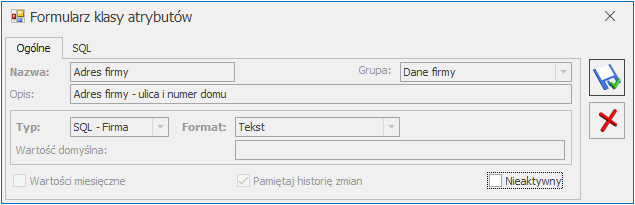
Formularz atrybutu
- Jeśli wybrano Typ: Lista, wówczas jest widoczna druga zakładka – Pozycje listy – z możliwością uzupełnienia słownika pomocniczego
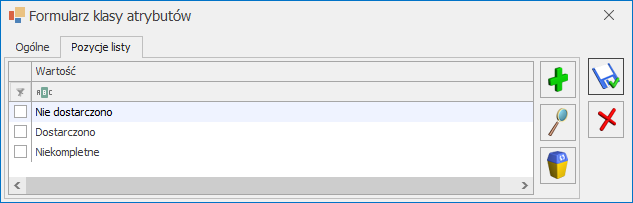
Formularz atrybutu typu lista, zakładka Pozycje listy
- Jeśli wybrano Typ: Lista SQL lub SQL-Konfiguracja, SQL-Firma, SQL-BazaBR – wówczas jest widoczna druga zakładka SQL – z możliwością wpisania zapytania SQL.
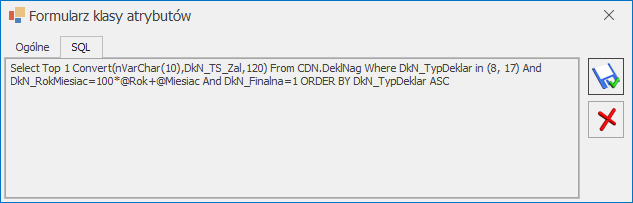
Formularz atrybutu typu Lista SQL, SQL – Konfiguracja, SQL – Firma, SQL – BazaBR, zakładka na wpisanie zapytania SQL
- Wartość domyślna – pozwala na uzupełnienie wartości domyślnej, która pojawi się przy atrybucie po uruchomieniu modułu Biuro Rachunkowe.
- Wartości miesięczne – jeśli zaznaczymy ten parametr, wartości uzupełniane będą miesięcznie.
- Pamiętaj historię zmian – zaznaczenie parametru spowoduje zapamiętanie wszystkich wprowadzonych wartości.
- Nieaktywny – po zaznaczeniu tego parametru atrybut, który nie jest wykorzystywany, nie będzie już widoczny w module Biuro Rachunkowe.
Przykłady atrybutów wg typów
Lista SQL (na ten moment są to wyłącznie listy pomocnicze pobierane z bazy konfiguracyjnej):
- Najbardziej typowy przykład, to pobieranie Listy operatorów (jak na standardowym atrybucie Operator)
Select Ope_Kod From CDN.Operatorzy
- Lista walut
Select WNa_Symbol From CDN.WalNazwy
- Lista typów kursów
Select WKu_Nazwa From CDN.WalKursy
- Lista stanowisk komputerowych
Select Sta_Nazwa From CDN.StanowiskaKomp
SQL – Konfiguracja (odwoływanie się do pojedynczych danych – w sensie pojedynczy wiersz, a nie lista – zapisanych w bazie konfiguracyjnej):
- Najprościej można odwołać się do pól z tabeli Bazy – wpisując nazwę pola. Przykładowo – chcąc wyświetlić datę i czas ostatniego wykonania archiwizacji wystarczy na zakładce SQL wpisać:
- Baz_TS_Arch
- Chcąc odwołać się do innej tabeli, trzeba zrobić Select… Można w nim wykorzystać zmienne @Rok, @Miesiąc, @OpeId (Id bieżącego operatora) oraz odwołanie do pola Baz_BazId (Id bieżącej bazy).
- Przykładowo – jeśli chcemy wyświetlić informację, ilu operatorów ma przypisany zakaz do danej bazy, należy wpisać:
- Select Count(*) From CDN.BazZakazy Where Bza_BazId = Baz_BazId
SQL – Firma są to wszystkie atrybuty „buforowane”. Najbardziej typowe zastosowanie to wyciąganie różnych informacji z konfiguracji firmy – wtedy można skorzystać z funkcji CDN.Konfiguracja, przy czym trzeba wiedzieć, gdzie w bazie zapisana jest dana informacja.
Funkcja ma cztery parametry:
- @Tryb – 1 oznacza odwołanie do konfiguracji „niehistorycznej”, 2 do historycznej
- @Klucz – dla trybu 1 oznacza numer rekordu w tabeli CDN.Firma, dla trybu 2 oznacza „ścieżkę” dla parametru
- @Rok, @Miesiac – wykorzystywane tylko dla trybu 2 (historycznego).
Jeśli chcemy uzyskać informację, czy w bazie jest ustawiona praca rozproszona, trzeba najpierw ustalić, że ta informacja jest zapisana w tabeli Firma, na wierszu o numerze 1470 i przyjmuje wartości:
- brak
- sprzedaż/płace
- księgowość
- oddział
Wyrażenie będzie wyglądać tak:
Case CDN.Konfiguracja(1, '1470′, 0, 0) When '1′ Then 'BRAK’ When '2′ Then 'DZ. HANDLOWY’ When '3′ Then 'KSIĘGOWOŚĆ’ When '4′ Then 'ODDZIAŁ XL’ End
Można też odwoływać się do innych danych np. księgowych, z tym, że w tym przypadku należy uważać, bo duża ilość atrybutów tego typu lub ich nieprawidłowa konstrukcja może mieć wpływ na wydajność.
Ciekawy może być atrybut pokazujący, czy w dzienniku w danym miesiącu znajdują się jakieś zapisy w buforze:
Case When Exists (Select * From CDN.DekretyNag Where DeN_Bufor=1 And Year(DeN_DataDok)=@Rok And Month(DeN_DataDok)=@Miesiac) Then 'JEST BUFOR’ Else 'NIE MA BUFORA’ End
SQL – BazaBR – w przypadku, gdy baza danych jest powiązana z kartą kontrahenta w bazie firmowej Biura rachunkowego, za pomocą tego typu atrybutu można pobrać dane z karty kontrahenta:
- Telefon 2, Telefon 3 – jeżeli atrybut będzie miał taki typ, wówczas w module Biuro Rachunkowe będzie można, poprzez kliknięcie na taki atrybut, wywołać domyślny program do komunikacji np. Skype i zadzwonić do Klienta.
- E-mail – ten typ atrybutu pozwoli w module Biuro Rachunkowe na wywołanie okna nowej wiadomości e‑mail z wpisanym adresem mailowym kontrahenta, poprzez kliknięcie na atrybut o takim typie.
- Strona WWW – atrybut o takim typie będzie zachowywał się jak link do strony – pozwoli uruchomić przeglądarkę internetową i wyświetlić stronę www klienta.
Czas pracy
Zawiera listę sesji, które z tego poziomu mogą być przeglądane oraz ręcznie modyfikowane. Ponieważ lista ma służyć do korygowania wpisów, a nie ich analizowania (do tego są raporty dostępne w Biurze Rachunkowym), będzie zawsze przeglądana w kontekście konkretnego operatora. Listę można zawęzić do wybranego zakresu dat.
Parametr Ukryj zapisy z czasem pracy poniżej 1 minuty jest domyślnie zawsze zaznaczony. Parametr jest aktywny dla każdego operatora. Jeśli parametr jest zaznaczony to wszystkie wpisy, które mają tę samą datę i godzinę są ukryte. Odznaczenie parametru powoduje, że wyświetlane są wpisy z tą samą datą i godziną rozpoczęcia i zakończenia czasu pracy – czyli np. wszystkie przelogowania między bazami (jeśli nastąpiły w okresie krótszym niż 1 minuta) lub operacje seryjne z BR.
Lista posiada następujące kolumny:
- Firma
- Rozpoczęcie (data i godzina rozpoczęcia)
- Zakończenie (data i godzina rozpoczęcia)
- Typ – A – sesja automatyczna, R – sesja ręczna.
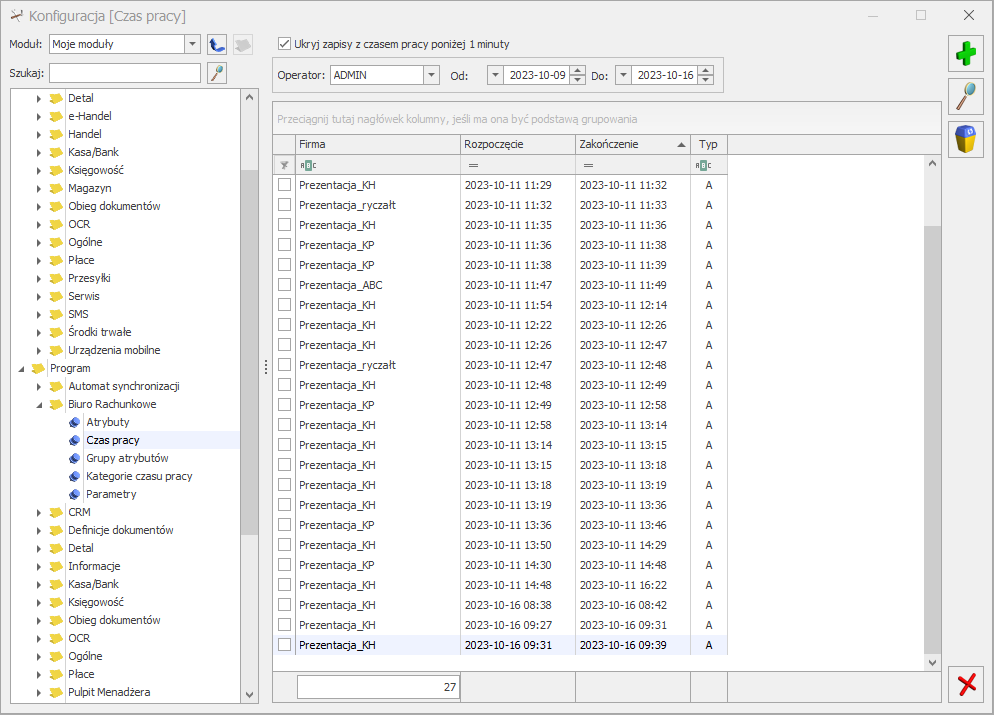
Dostępne są standardowe przyciski:
![]() Dodaj – umożliwia dodanie sesji
Dodaj – umożliwia dodanie sesji
![]() Zmień – pozwala na edycję zapisanej wcześniej sesji
Zmień – pozwala na edycję zapisanej wcześniej sesji
![]() Usuń – służy do usuwania zbędnych, nieprawidłowych sesji
Usuń – służy do usuwania zbędnych, nieprawidłowych sesji
![]() Zamknij – zamyka konfigurację.
Zamknij – zamyka konfigurację.
Przy dodaniu lub modyfikacji sesji pojawia się formularz zatytułowany Czas pracy, który zawiera pola:
- Operator – pole niepodlegające edycji.
- Firma – można wpisać firmę z ręki lub klikając w ten przycisk wybrać z listy.
- Kategoria – jest to pole wymagane, ale nie uzupełniane z automatu, by użytkownik świadomie, przy uzupełnianiu ręcznym sesji, wybrał z listy odpowiednią kategorię.
- Rozpoczęcie – dwie kontrolki: data i godzina.
- Zakończenie – dwie kontrolki: data i godzina, przy czym data i godzina zakończenia musi być starsza niż Rozpoczęcia.
- Stanowisko – informacja na jakim stanowisku wykonywano pracę. Pole nieaktywne.
- Ręczna – parametr zaznaczony – sesja ręczna, brak parametru – sesja automatyczna.
Dostępne są również przyciski: Zachowaj zmiany ![]() oraz Anuluj zmiany
oraz Anuluj zmiany ![]() .
.
Grupy Atrybutów
Ustalenie grup pozwoli na czytelne usystematyzowanie wprowadzonych atrybutów. Istnieje możliwość wprowadzenia, edycji, usunięcia nowych grup atrybutów. Grupy predefiniowane nie mogą zostać usunięte. Program nie pozwoli na usunięcie grupy, jeśli w ramach niej są zapisane atrybuty. Należy najpierw usunąć atrybut, a następnie grupę.
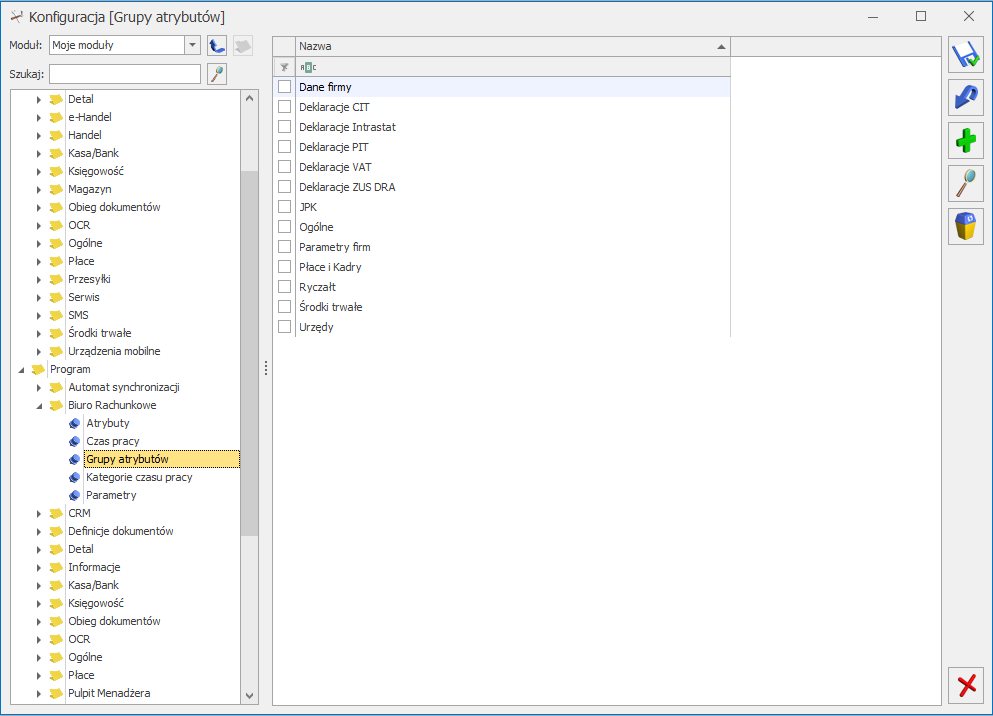
Kategorie czasu pracy
Ta część Konfiguracji obejmuje definiowanie kategorii czasu pracy. Kategorie określają, jakiego rodzaju czynność wykonuje użytkownik. Ponieważ na formularzu Czasu pracy kategoria jest polem wymaganym, domyślnie do systemu dodawana jest kategoria Ogólna. Dla każdej kategorii użytkownik określa kod, nazwę (opis) oraz stawkę godzinową, z których polem wymaganym jest Kod.
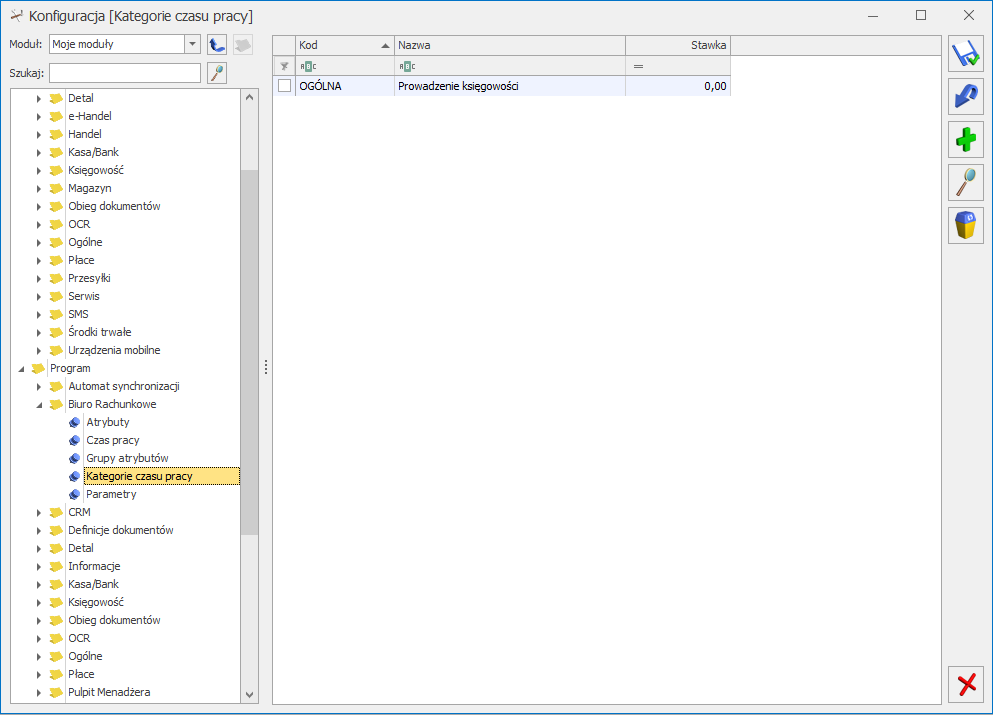
Dzięki prawidłowo zdefiniowanym kategoriom jest możliwe wykonywanie raportów uwzględniających koszty pracy w zależności od rodzaju wykonywanej czynności.
Parametry
Biura rachunkowe zapisują wiele informacji o swoich Klientach w bazie danych, która jest bazą firmową Biura. Na kartach kontrahentów znajduje się szereg informacji typu adres e-mail, strona www, numery telefonów, dlatego też Użytkownik ma możliwość wskazania, która z baz danych jest bazą firmową Biura Rachunkowego.
Przycisk Firma wyświetla listę firm, które są podpięte do danej bazy konfiguracyjnej. Na liście firm działa lokator ograniczający, aby możliwe było szybkie przejście kursorem do bazy zaczynającej się od zadanego ciągu znaków.
W sytuacji, gdy użytkownik będzie chciał usunąć bazę ustawioną, jako baza firmowa Biura Rachunkowego, wówczas program poinformuje o tym komunikatem: „Baza [nazwa bazy] jest bazą firmową Biura rachunkowego. Czy na pewno usunąć bazę z listy baz?”.
Przeniesienie faktur za usługi księgowe do rejestru VAT Klienta – w polu tym istnieje możliwość wpisania symbolu rejestru VAT zakupu, do którego w firmie Klienta przeniesione zostaną faktury wystawione za usługi księgowe. Domyślnie widnieje symbol ZAKUP. Jeżeli użytkownik pozostawi to pole puste to faktury przeniesione zostaną w firmie Klienta do rejestru o symbolu ZAKUP.
Automatyczne przeniesienie faktur za usługi księgowe do rejestru VAT Klienta – parametr domyślnie odznaczony. Zaznaczenie parametru powoduje automatyczne przenoszenie faktur po ich zatwierdzeniu do rejestru VAT zakupu w firmie Klienta o symbolu wpisanym w polu Przeniesienie faktur za usługi księgowe do rejestru VAT Klienta. Jeżeli w firmie Klienta rejestr o takim symbolu nie istnieje, jest on automatycznie dodawany.
Zakończ pracę aplikacji RCP po minutach bezczynności. Domyślnie ustawiony jest czas bezczynności na 60 minut (1 godzinę) i dotyczy wszystkich użytkowników Comarch ERP Optima i modułu Biuro Rachunkowe. Parametr o zmianie czasu bezczynności możliwy jest do zmiany tylko dla operatora o statusie administratora. Każdy inny operator widzi parametr ale nie ma możliwości jego modyfikacji. Działanie parametru jest następujące: jeśli w ciągu godziny nie będzie aktywności operatora w programie to w konfiguracji w zakładce Czas pracy czas zakończenia zapisywany jest jako ostatni czas aktywności operatora zarejestrowany w programie.
Jednoczesna konwersja baz danych – funkcja pozwala konwertować określoną ilość baz równolegle w zależności od wyboru jednego z dwóch poniższych parametrów.
- Automatycznie dostosuj ilość jednoczesnych konwersji – W przypadku zaznaczenia tego parametru zostanie wysłane zapytanie SQL, iloma rdzeniami dysponuje Server. Jeżeli Server SQL dysponuje 4 rdzeni lub mniej lub nie uzyskamy żadnej wartości to parametr przyjmie wartość 2. Jeśli rdzeni będzie więcej niż 4, wówczas parametr przyjmie wartość 4.
- Konwertuj jednocześnie wskazaną ilość firm – Użytkownik ma możliwość wskazania ile baz jednocześnie ma być konwertowanych. Przy ręcznym ustawieniu ilości firm będzie ograniczenie do 10, aby zbyt duża liczba wątków nie spowodowała spowolnienia wykonania konwersji, zamiast przyspieszenia.
W momencie przeprowadzania w Comarch ERP Optima Biuro Rachunkowe konwersji kilku baz równolegle na oknie wyświetlają się informacje o postępach konwersji oraz statusach konwertowanych baz.
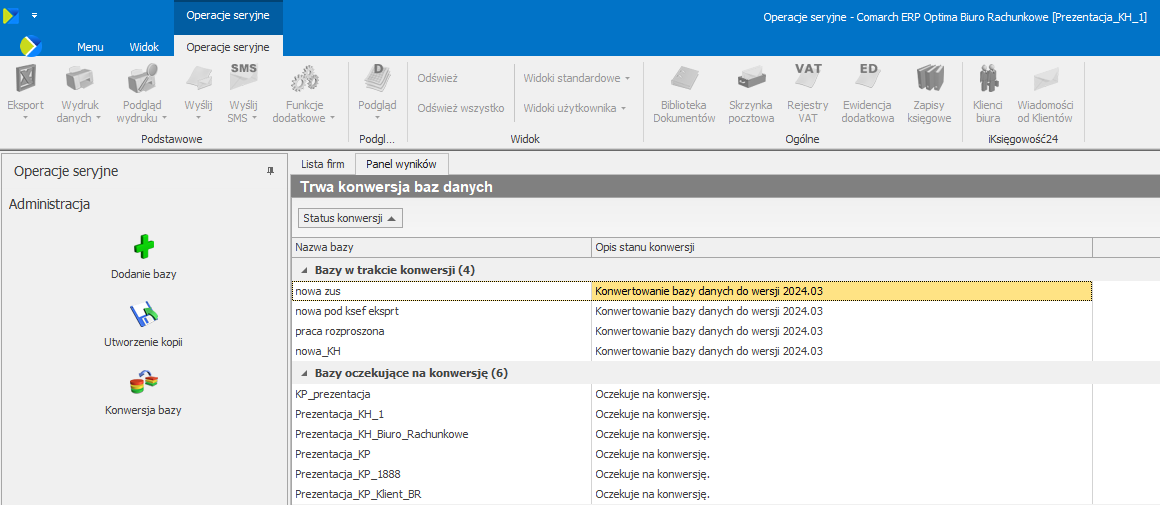
Katalog dla kopii bezpieczeństwa baz danych. Program nie wykona archiwizacji ani konwersji z poziomu modułu Biuro Rachunkowe, jeśli pole to nie zostanie prawidłowo uzupełnione. Ikona ![]() Wybór katalogu pozwoli na wybranie odpowiedniego miejsca dla archiwizacji i podanie ścieżki do tego katalogu.
Wybór katalogu pozwoli na wybranie odpowiedniego miejsca dla archiwizacji i podanie ścieżki do tego katalogu.
Katalog IBARD do przechowywania kopii elektronicznych wydruków udostępnionych w BI Point – w tym polu istnieje możliwość wskazania folderu w IBARD służącego do przechowywania kopii elektronicznych wydruków udostępnianych w BI Point. Plik z wydrukiem udostępniany do BI Point jest zapisywany w archiwum wydruków na IBARD i udostępniany Klientowi Biura Rachunkowego.
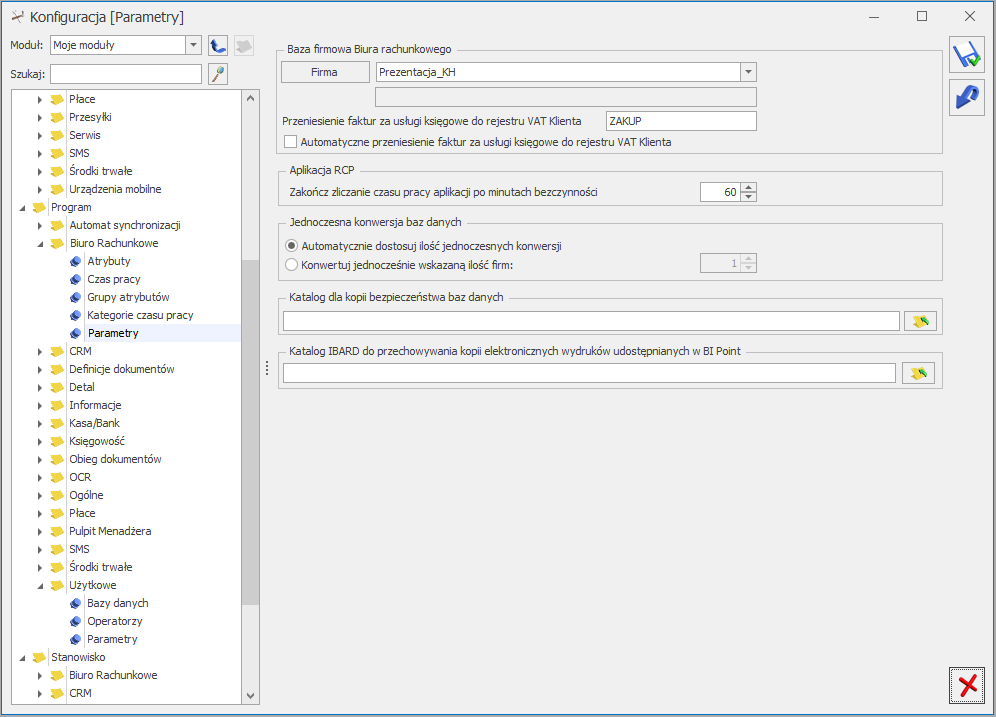
Konfiguracja firmy
Operator, który na swojej karcie ma zaznaczony moduł Biuro Rachunkowe (BR), w zakładce Start/ Konfiguracja/ Firma ma dostęp do gałęzi Biuro Rachunkowe/Parametry.
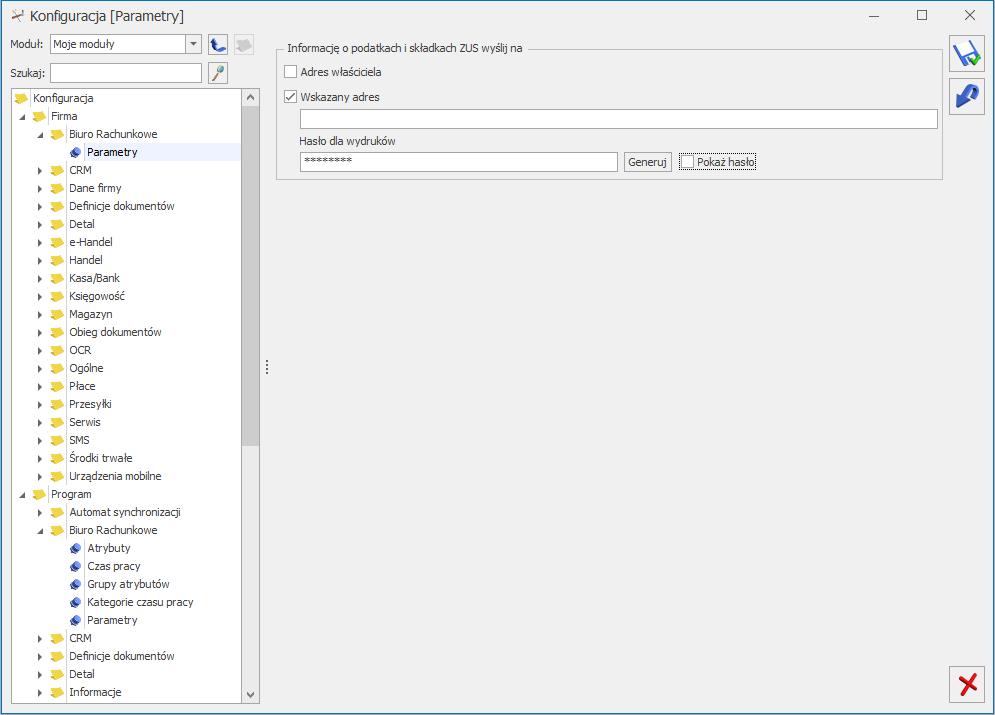
W gałęzi tej dostępne są dwa parametry możliwe do zaznaczenia.
- Adres właściciela – po zaznaczeniu tego parametru wiadomość e-mail wysyłana jest na adres wskazany na formularzu właściciela/właścicieli. Hasło do pliku z załącznika wiadomości pobierane jest z formularza właściciela (zakładka [1 Ogólne] w sekcji Hasło dla wydruków), jeśli ono jest puste to z pola PESEL a jeśli nie ma nr PESEL to jako hasło ustawiana jest data urodzenia w odpowiednim formacie. Hasło powinno zawierać co najmniej 8 znaków (mała, duża litera i znak specjalny). Pole z hasłem dostępne jest dla operatorów z zaznaczonym parametrem Prawo do generowania i podglądu haseł dla plików PDF. Wiadomości wysyłane są do właścicieli, jeśli
- są aktywni (na formularzu właściciela parametr Archiwalny nie jest zaznaczony)
- mają uzupełniony adres mailowy i wpisane hasło lub numer PESEL
- mają wprowadzone udziały (Kwoty indywidualne) pozwalające na wyliczenie zaliczki na PIT-28/36/36L w miesiącu, za który tworzona jest informacja o podatkach i składkach ZUS.
Wiadomość z załącznikiem wysyłana jest zawsze na adres mailowy odczytany z ostatniego zapisu historycznego właściciela.
W sytuacji, gdy zaznaczona jest opcja Adres właściciela z zakładki Start/Konfiguracja/ Firma/ Dane firmy/ Deklaracje pobierana jest informacja o tym, które deklaracje z płatnościami są wyliczane w danej firmie. Każdy z właścicieli / współwłaścicieli dostaje informację o swoich podatkach i składkach ZUS (dotyczy PIT i DRA) oraz informacje o podatkach firmy.
- Wskazany adres – po zaznaczeniu parametru aktywne stają się dwa pola. W pierwszym polu należy samodzielnie wpisać adres bądź adresy e-mail, na które ma zostać wysłana wiadomość. W przypadku wpisania kilku adresów należy użyć separatora ;. Drugie pole służy do wpisania hasła do załącznika PDF. Hasło może zostać wpisane ręcznie lub korzystając z przycisku Generuj możemy wygenerować losowe hasło. Po zaznaczeniu parametru Pokaż hasło zostanie wyświetlone hasło, które należy przekazać Klientowi. Generowanie i podgląd hasła jest aktywne w przypadku zalogowania się na operatora z zaznaczonym parametrem Prawo do generowania i podglądu haseł dla plików PDF. Ustawione hasło powinno składać się z minimum 8 znaków, zawierać małą dużą literę oraz znak specjalny. W przypadku zaznaczenia opcji Wskazany adres pole z hasłem jest obowiązkowe do uzupełnienia, nie może pozostać puste gdyż wiadomość e-mail nie zostanie utworzona.
W przypadku wysyłania wiadomości na wskazany adres w załączniku pojawią się informacje o wszystkich zaznaczonych w Start/Konfiguracja/ Firma/ Dane firmy/ Deklaracje zaliczkach/deklaracjach, również te dotyczące właścicieli.
Zaznaczenie obu parametrów w konfiguracji skutkuje tym, że na adres właściciela/właścicieli oraz na wskazane adresy zostaną wysłanie informacje o płatnościach do urzędów skarbowych oraz ZUS.
W przypadku, gdy tworzona jest nowa baza danych w zakładce Start/Konfiguracja/ Firma/ Biuro Rachunkowe/ Parametry automatycznie zaznaczany jest parametr Adres właściciela.
W przypadku konwersji bazy danych weryfikowany jest rodzaj księgowości i czy w Start/Konfiguracja/ Firma/ Dane firmy/ Deklaracje zaznaczono CIT-8.
Jeśli w konwertowanej bazie ustawiony jest rodzaj księgowości jako Księgowość kontowa oraz zaznaczono deklarację CIT-8 to po konwersji w zakładce Start/Konfiguracja/ Firma/ Biuro Rachunkowe/ Parametry automatycznie zaznaczany jest parametr Wskazany adres i uzupełniany jest adres e-mail z pieczątki firmy (Start/Konfiguracja/ Firma/ Dane firmy/ Pieczątka firmy). W pozostałych przypadkach automatycznie zaznaczany jest parametr Adres właściciela.
W Konfiguracji firmy/ Dane firmy/ Deklaracje jest dostępna lista wszystkich dostępnych w programie deklaracji, możliwość wyboru urzędu, do którego składana jest deklaracja oraz typ dokumentu dla płatności deklaracji i forma płatności. Gałąź jest widoczna tylko wtedy, gdy użytkownik korzysta z któregoś z modułów: KP, KH, KHP, KiP, KiP, HA lub HAP. Przy zakładaniu nowej bazy lub konwersji, domyślnie zaznaczane są wszystkie parametry i do użytkownika należy ewentualne odznaczenie deklaracji, które nie są składane.
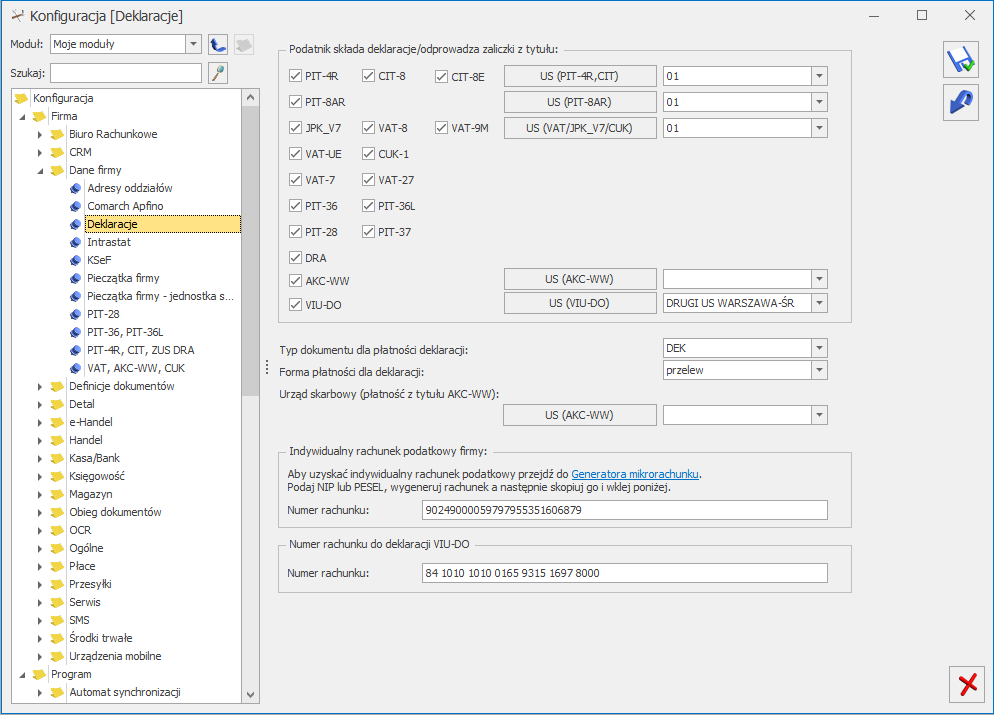
Odznaczenie którejś z deklaracji spowoduje, że zniknie możliwość wygenerowania deklaracji w samym programie, a w module Biuro Rachunkowe przy predefiniowanych atrybutach pojawi się informacja Nie dotyczy. Natomiast na raporcie „Podatki do zapłaty” zostaną wyświetlone tylko te deklaracje i zaliczki, które podatnik składa, bazując na parametrach z Konfiguracji firmy. Dotyczy to deklaracji: DRA, PIT‑8AR, VAT-7, VAT-8, VAT-UE, VAT-9M, VAT-27,CUK-1, AKC-WW, VIU-DO zaliczek: CIT-8, PIT-4R, PIT-36, PIT-36L oraz pliku JPK_V7.
Konfiguracja Stanowiska
W Konfiguracji stanowiska/ Biuro Rachunkowe/ Parametry są dostępne następujące parametry:
- Automatyczne sterowanie rejestracją czasu – zaznaczenie spowoduje zapisywanie w Konfiguracji programu/ Czas pracy poszczególnych sesji z Typem A – czyli sesja automatyczna.
- Automatyczne uruchamianie aplikacji RCP – zaznaczenie spowoduje automatyczne uruchomienie RCP wraz z uruchomieniem programu Comarch ERP Optima.
- Informacje o podatkach/ZUS – katalog dla plików pdf – miejsce w którym zapisywany jest wygenerowany zahasłowany plik z informacją o płatnościach do urzędów skarbowych i ZUS dot. właściciela/właścicieli lub firmy.
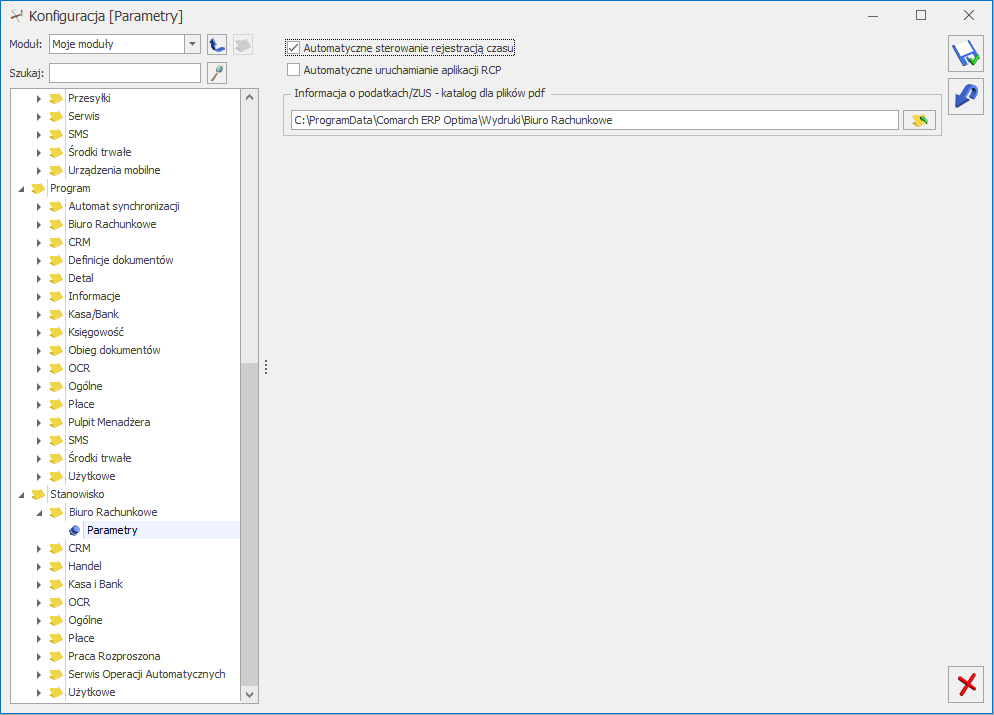
Operatorzy
W konfiguracji programu Comarch ERP Optima istnieje możliwość dopisywania nowych operatorów oraz modyfikowania istniejących kart.
Aby operator mógł prawidłowo pracować w module Biuro Rachunkowe, powinien mieć na karcie operatora zaznaczony moduł Biuro Rachunkowe (BR). W przypadku operatora typu Administrator zaznaczenie modułu Biuro Rachunkowe w konfiguracji operatora nie jest wymagane.
W module Biuro Rachunkowe nie ma możliwości zarejestrowania operatora, którego konto zostało zablokowane, czyli podobnie jak w przypadku standardowej wersji programu.
Na karcie operatora dostępna jest zakładka Blokady atrybutów, gdzie w formie „drzewa” widoczne są wszystkie atrybuty z podziałem na grupy i możliwością ustawienia blokady na:
- Podgląd atrybutu – operator wówczas w ogóle nie będzie widział w module Biuro Rachunkowe takiego atrybutu,
- Zmianę wartości atrybutu – operator będzie widział atrybut, ale nie będzie mógł zmienić jego wartości.




